
- •Федеральное агеНтСтво по образованию
- •1. Создание презентации
- •1.1. Создание презентации с помощью Мастера автосодержания
- •1.2. Создание презентации на основе встроенных шаблонов
- •1.3. Создание презентации на основе шаблона оформления
- •1.4. Создание новой презентации
- •2. Режимы просмотра ms powerpoint
- •2.1. Обычный режим
- •2.2. Режим сортировщика слайдов
- •2.3. Режим показа слайдов
- •3. Внесение изменений в презентацию
- •3.1. Добавление нового слайда
- •3.2. Добавление итогового слайда
- •3.3. Удаление слайда
- •3.4. Копирование слайда
- •3.5. Изменение порядка следования слайдов
- •3.6. Свертывание и развертывание слайдов в режиме Структура
- •3.7. Вставка слайдов из другой презентации
- •4. Редактирование текста на слайде
- •4.1. Ввод и редактирование текста
- •4.2. Перемещение и изменение размеров текстового блока
- •4.3. Добавление текстового блока
- •7.2. Форматирование объектов диаграммы
- •7.3. Редактирование диаграммы
- •8. Рисунки на слайдах
- •8.1. Добавление рисунка на слайд
- •8.2. Перемещение и масштабирование изображения
- •8.3. Форматирование изображения
- •8.4. Изменение цвета, яркости и контрастности изображения
- •8.5. Восстановление первоначальных параметров
- •9. Создание эффектов при смене слайдов
- •10. Анимация объектов
- •11. Создание гиперссылок на другие слайды
- •12. Настройка презентации
- •13. Сохранение презентации
- •14. Примеры создания презентации
- •14.1. Создание презентации на базе встроенного шаблона
- •14.2. Создание анимации в программе ms PowerPoint
- •15. Задания
- •Контрольные вопросы
- •Библиографический список
- •Создание мультимедиа презентаций в microsoft powerpoint
- •394036, Воронеж, пр. Революции, 19
1.4. Создание новой презентации
Для создания новой презентации “с нуля” необходимо выполнить следующие действия:
В окне Создание презентации области задач выберите вариант Новая презентация.
MS PowerPoint отобразит пустой слайд, для которого в области задач в окне Разметка слайда будут представлены все доступные макеты.
Выберите подходящий макет слайда.
MS PowerPoint создаст слайд с использованием указанного макета. Теперь можно вводить текст, добавлять цвета, а также размещать графические изображения.
2. Режимы просмотра ms powerpoint
В MSPowerPoint существуют три основных режима:Обычный режим,Режим сортировщика слайдовиПоказ слайдов. Переключение из одного режима в другой осуществляется щелчком на одной из трёх кнопок, расположенных в левом нижнем углу окна презентации, или с помощью менюВид (рис. 6).
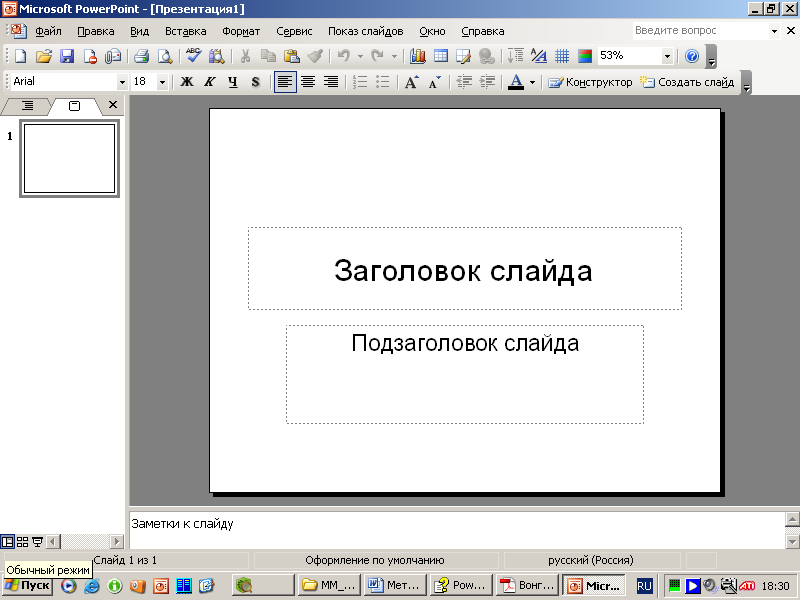
Рис. 6. Окно MSPowerPointвОбычном режиме
2.1. Обычный режим
Обычный режим– это основной режим редактирования, который используется для записи и разработки презентации (рис. 6). Объединяет режимыСтруктура,СлайдыиЗаметки. Имеет три рабочие области. Левая область содержит вкладки, позволяющие переходить от структуры текста слайда (вкладкаСтруктура) к слайдам, отображаемым в виде эскизов (вкладкаСлайды). Правая область –область слайдов, которая отображает крупный вид текущего слайда. Нижняя область –Страницы заметок.
Вкладка Структура– в этом режиме список заголовков слайдов и их содержимое отображаются на экране в формате структуры. Режим используется для ввода и редактирования текста.
Вкладка Слайды– режим, в котором удобно конструировать и корректировать отдельные слайды. В этом режиме слайды изображаются в виде эскизов, что облегчает перемещение по презентации и просмотр эффектов изменений проекта. Также можно добавить, удалить слайды и изменить их порядок.
Область слайдов– в текущий слайд, отображаемый в крупном виде, можно добавлять текст, вставлять рисунки, таблицы, диаграммы, графические объекты, текстовые поля, фильмы, звуки, гиперссылки и анимацию.
Страницы заметок– режим, предназначенный для создания заметок, которые помогают докладчику ориентироваться в материале во время ведения презентации. В этом режиме на экране появляется уменьшенное изображение одного слайда с большим полем для ввода примечания. Выбрать данный режим можно в менюВидкомандойСтраницы заметок.
2.2. Режим сортировщика слайдов
Этот режим позволяет отобразить в окне миниатюры всех слайдов в порядке их появления в презентации. Используется для изменения порядка слайдов, их добавления или удаления, а также просмотра эффектов перехода и анимации. При добавлении спецэффекта к переходу слайда возле него появляется маленький значок, соответствующий действию, которое будет происходить во время показа при переходе от одного слайда к другому.
2.3. Режим показа слайдов
Этот режим задает показ слайдов по одному и занимает весь экран, как при реальной презентации. Можно посмотреть, как будут выглядеть рисунки, временные интервалы, фильмы, анимированные элементы и эффекты перехода в реальном виде. Для перехода от одного слайда к другому используется клавиша Enter или левая кнопка мыши, для выхода из этого режима – клавиша Esc.
